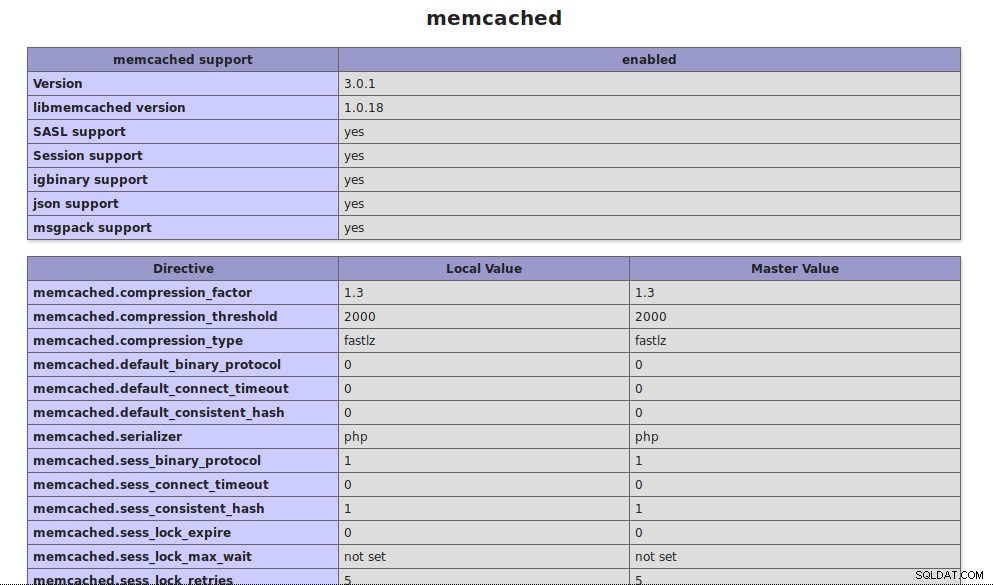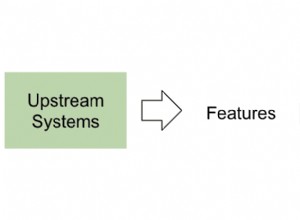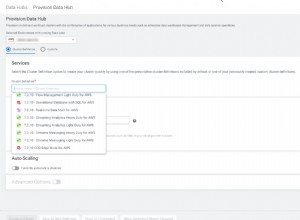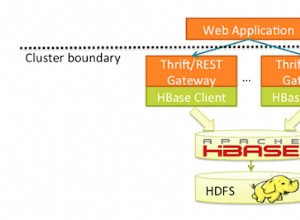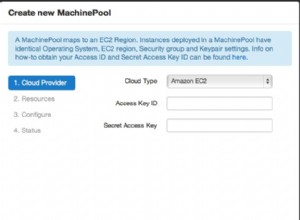Memcache ist ein kostenloses und quelloffenes, hochleistungsfähiges, verteiltes Speicherobjekt-Caching-System, das generischer Natur ist, aber zur Verwendung bei der Beschleunigung dynamischer Webanwendungen durch Verringerung der Datenbankbelastung vorgesehen ist. Sein einfaches Design fördert eine schnelle Bereitstellung, eine einfache Entwicklung und löst viele Probleme, mit denen große Datencaches konfrontiert sind.
In dieser Anleitung erklären wir die Schritte zur Installation und Konfiguration von Memcached mit NGINX-Webserver und PHP 7.3 auf einem Ubuntu-Server.
Bereitstellen Ihres Cloud-Servers
Wenn Sie sich noch nicht bei Cloudwafer registriert haben , sollten Sie sich zunächst anmelden . Nehmen Sie sich einen Moment Zeit, um ein Konto zu erstellen, danach können Sie Ihre Cloud-Server schnell bereitstellen.
Sobald Sie sich angemeldet haben, melden Sie sich in Ihrem Cloudwafer-Kundenbereich an mit dem in Ihrer E-Mail angegebenen Passwort und stellen Sie Ihren Cloudwafer bereit Cloud-Server.
Systempakete aktualisieren
Es wird immer empfohlen, dass Sie das System auf die neuesten Pakete aktualisieren, bevor Sie mit größeren Installationen beginnen. Geben Sie den folgenden Befehl ein:
sudo apt-get update && sudo apt-get upgrade
Schritt 1:Memcached installieren
Führen Sie den folgenden Befehl aus, um Memcached aus den offiziellen Ubuntu-Apt-Repositories zu installieren:
sudo apt install memcached libmemcached-tools

Überprüfen Sie als Nächstes den Status, indem Sie die folgenden Befehle ausführen:
sudo systemctl status memcached

Aktivieren Sie den Start des Dienstes beim Booten, indem Sie den folgenden Befehl ausführen:
sudo systemctl enable memcached.service

Schritt 2:Memcached konfigurieren
Die zentrale Konfigurationsdatei für Memcached ist /etc/memcached.conf Datei. Standardmäßig verwendet Memcached 11211 als Portnummer. Sie können dies auch auf einen beliebigen Wert Ihrer Wahl ändern.
sudo nano /etc/memcached.conf
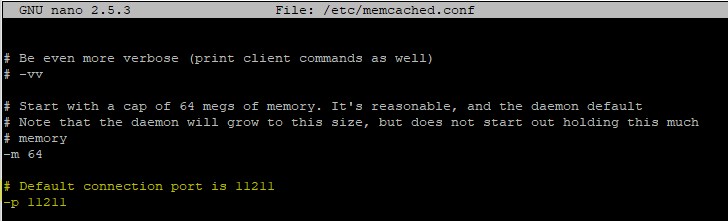
Standardmäßig überwacht Memcached die lokale IP-Adresse des Servers. Sie können dies ändern, wenn Sie möchten, dass es auf einer anderen IP lauscht, indem Sie Änderungen in der conf-Datei vornehmen, wie unten gezeigt:
sudo nano /etc/memcached.conf

Stellen Sie nach dem Speichern und Beenden sicher, dass Sie Memcached neu starten, damit unsere Änderungen wirksam werden.
sudo systemctl restart memcached
Schritt 3:Installieren und konfigurieren Sie Nginx zur Unterstützung von Memcached
Wenn Sie Nginx und PHP 7.3 FPM nicht installiert haben, führen Sie den Befehl aus, um die Pakete und andere zugehörige notwendige Pakete zu installieren:
sudo apt-get install nginx php7.3-fpm php-memcached php7.3-cli
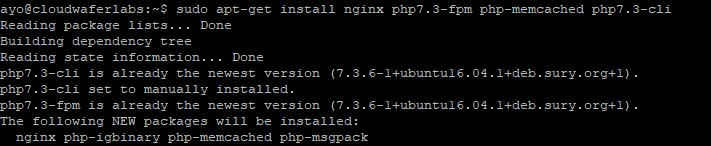
Nach der Installation müssen wir einige Änderungen an unserer Nginx-Standardkonfigurationsdatei vornehmen:
sudo nano /etc/nginx/sites-available/default
Fügen Sie wie unten gezeigt index.php hinzu neben index und vor index.html .

Fügen Sie außerdem Folgendes hinzu, wie unten gezeigt:
location ~ \.php$ {
include snippets/fastcgi-php.conf;
#
# # With php-fpm (or other unix sockets):
fastcgi_pass unix:/var/run/php/php7.3 fpm.sock;

Starten Sie Nginx neu, um die Konfigurationen zu laden:
sudo systemctl restart nginx
Schritt 4:Überprüfen Sie die Memcache-Installation
Um unsere Memcached-Installation zu überprüfen, können wir eine PHPInfo.php erstellen zu überprüfen.
sudo nano /var/www/html/phpinfo.php
Geben Sie den folgenden Inhalt ein:
<?php phpinfo(); ?>

Besuchen Sie als Nächstes die IP-Adresse Ihres Servers im Browser oder Ihren Domainnamen, falls Sie einen haben, gefolgt von /phpinfo.php :